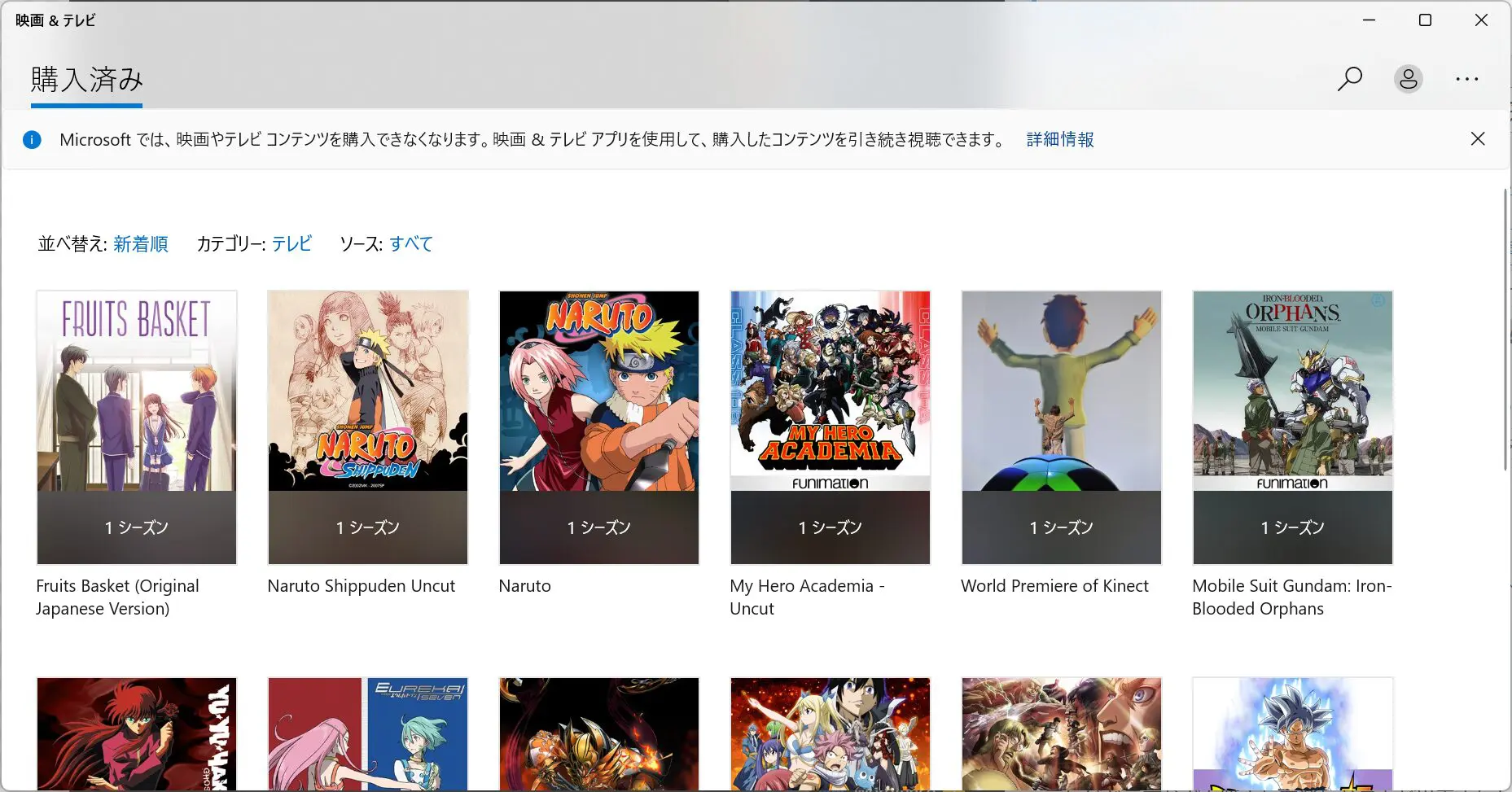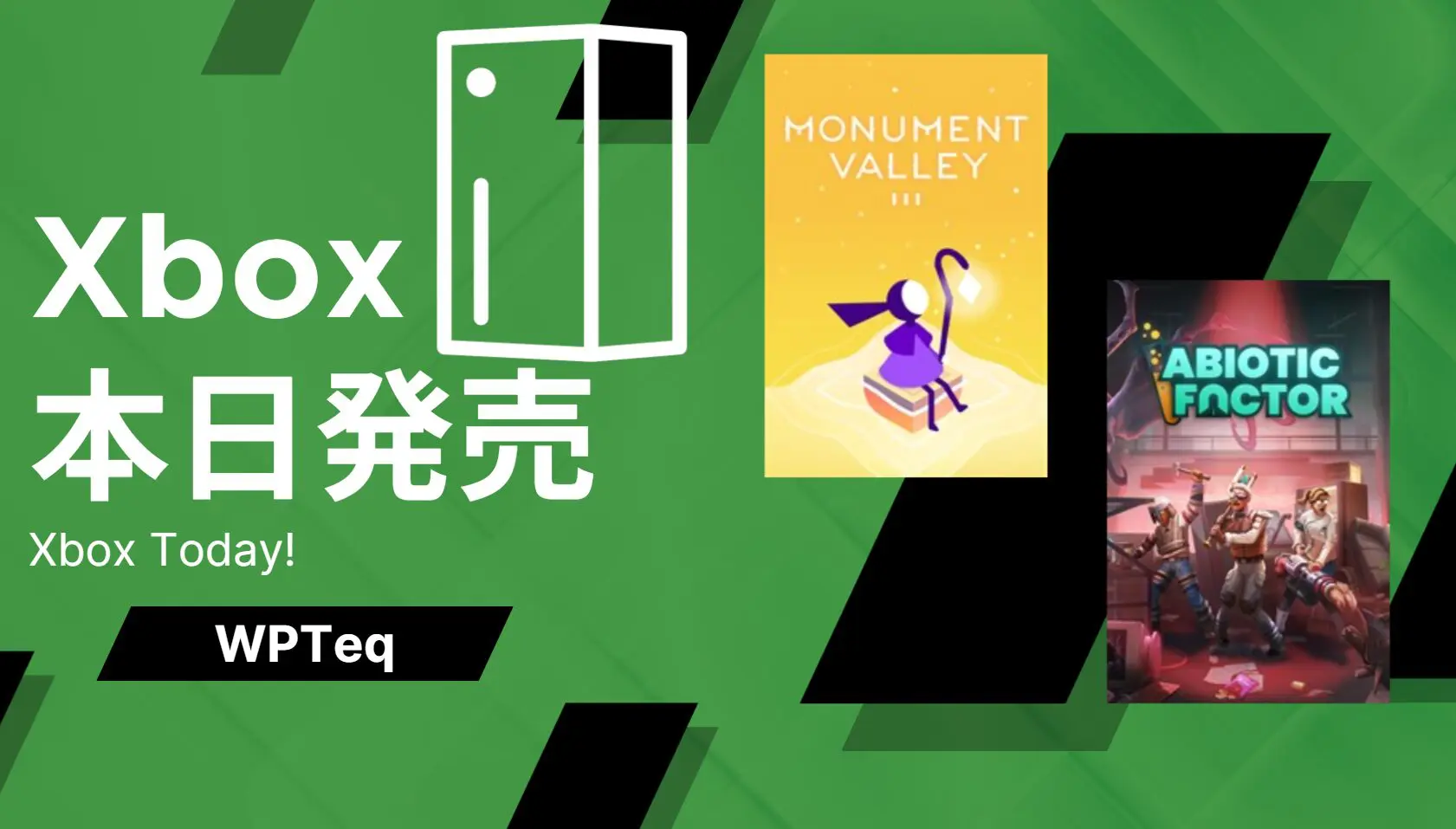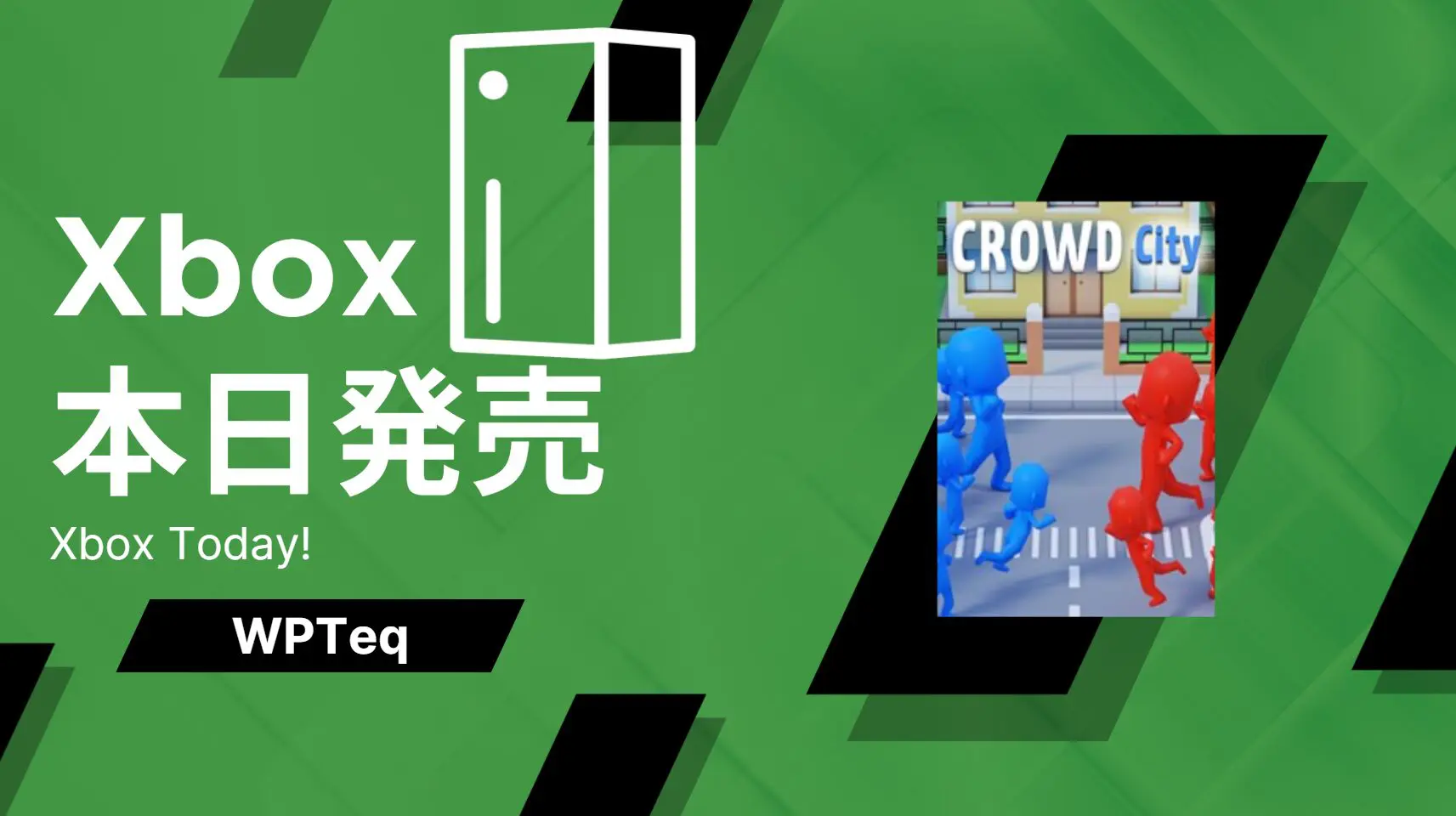Microsoft Surface Studio 2をお借りしたときに、前から気になっていたSurfaceキーボードも付属していたので、ついでにレビューさせて貰いました。
最近流行のストローク浅めのキーボードでフルサイズというちょっと変わったキーボードでシンプルながら美しく、ちょっとユニークな製品となっていますよ。
Surface キーボードとは?
WindowsやOfficeなどビジネスには欠かせないソフトウェアメーカー、Microsoftが作った本気のキーボード。 Surfaceらしいシンプルなデザイン、Surface Studiosと同じグレーのデザインとなっています。 Surface Laptopなどに近いキーですが、カシャカシャなりづらく、しっかりとした入力が可能です。
Surfaceキーボードの特徴
• Surface と同じように、細部まで考え抜かれたデザイン
• 美しくシンプルなデザイン
• 最適化されたフィードバック フォースとリターン フォース
• Bluetooth 4.0
Surface キーボードのスペック
| ワイヤレス テクノロジ | ワイヤレス プラットフォーム: Nordic nRF51822 (Bluetooth Low Energy) 無線周波数: 2.4 GHz 周波数範囲 無線範囲: 戸外で 50 フィート (15 m)、通常のオフィス環境で最大 23 フィート (7 m) Bluetooth プロファイル サポート: HID Over Gatt Profile (HOGP) |
|---|---|
| 互換性とローカライズ | インターフェイス: Bluetooth Low Energy compatible 4.0/4.1 オペレーティング システム: Windows 10/8.1/8 Windows 10 Phone Android 4.4.2 ~ 5.0 Macintosh Mac OS X v10.10.5/10.11.1、および 10.11.4 トップライン システム要件: 次のいずれかのオペレーティング システムを搭載しており、その要件を満たしているパソコンが必要: Windows 10/8.1/8 Mac OS 10.10.5/10.11.1 iOS8.1 ~ 9.2.1 Android 4.4.2 ~ 5.0 |
| 製品機能パフォーマンス | QWERTY キーの寿命: キーあたりの動作数 5,000,000 ホット キーの寿命: キーあたりの動作数 500,000 暗号化の特徴: パスキー Bluetooth LE SSP 経由の AES ホット キーの特徴: Windows 10 キー (接続、通知) メディア キーの特徴: 基本 (音量調節、消音、再生/一時停止、早送り/巻き戻し) マルチメディア キーの寿命: キーあたりの動作数 500,000 |
| 電源要件 | 電池の種類と数量: 単 4 アルカリ電池が 2 本必要 (同梱) 電池の寿命: 最長 12 か月 |
| 本体サイズ | 長さ: 16.57 インチ (420.90 mm) 幅: 4.43 インチ (112.60 mm) 奥行/高さ: 0.76 インチ (19.30 mm) 重量: 14.79 オンス (419.30 g) (電池を含む重量。電池重量によって変わることがあります) |
| 保証 | 1 年間 |
Surfaceキーボードのレビュー
Surfaceキーボードを実際に使ってみて気づいたことを色々まとめてみました。
ともかく打ちやすい
Surfaceキーボードは適度に跳ね返りや打鍵感があり入力は非常にやりやすいと感じました。
音も自分が普段使っているLogicoolのキーボードやSurface Book 2のものよりも遙かに静かですが、入力の感触は損なわれていません。
電池式だから、すぐに交換できる
SurfaceキーボードはBluetoothキーボードですが、裏の角度をつける部分を開くことで単4電池2本を交換することが出来ます。 1年間電池交換は不要とのことなので普段は気にすることなく利用できそうです。
Backspaceの大きさに問題あり? Insertを押しがち

間違った文字を入力していると良く押すキーといえば『Backspace』ですが、SurfaceキーボードのBackspaceキーは異常に小さいです。 またキーの幅も隣のキーと殆ど空いていないのでブラインドタッチで入力していると誤ってInsertキーを押してしまうことがよくありました。
この辺は慣れの問題かも知れませんが、Insertを押すと文字が上書きされて非常に厄介なのでこのあたりはどうにかして欲しかった…
Enterキーも一般的なキーボードと比べると小さめですが、個人的にこれは気になりませんでした。
ちなみに米国版だと
USキーボード仕様のオリジナルのSurfaceキーボードではなんとBackspaceキーが大きいです。 全角/半角キーの弊害でBSキーを小さくするしかなかったようですね。 ただし英語版だとEnterキーの形も少し変わっているのでこれはこれで慣れがいるかもしれません。 ちなみに英語版キーボードも日本のMicrosoft Storeで販売中です。
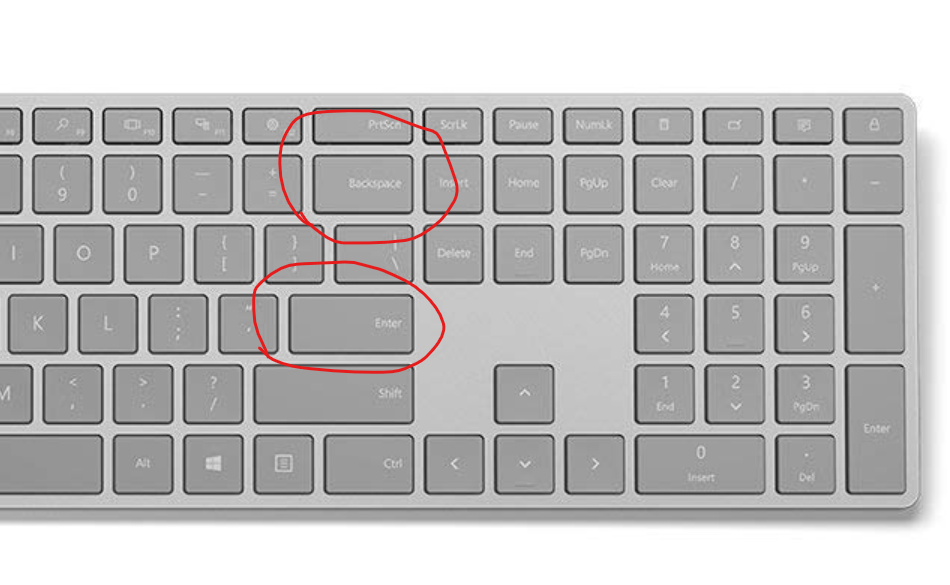
便利な独自ボタンで電卓などをすぐに開ける!
Surfaceキーボードの地味な特徴として右上に4つのキーが配置されていることです。
左から順番に『電卓』『デスクトップ表示』『アクションセンター』『ロック画面』となっていて、作業中誰かに見られたくないなら『デスクトップ表示』キーを押せばすぐにウィンドウを隠せますし、電卓を使いたいときは『電卓』キーを押してテンキーですぐに入力できるのはかなり便利です。
こういった地味な使い心地の良さがSurfaceらしいと思う部分だったりします。
最後に
デスクトップ用キーボードといえば色々選択肢がある中タブレットのイメージが強い”Surface”ブランドのキーボードを選ぶというのはちょっと抵抗があるかもしれませんが、ビジネス用キーボードとしては非常に良く出来た製品だと思いました。
タイプしてて疲れない、音も静か、そして何より美しいと良いことづくめなだけに、BSキーの小ささだけは少し気になります。
シンプルなフルサイズキーボードで品質の良い物を求めている人にお勧めです。
[amazon_link asins='B01N79N1L4' template='auto-ts' store='api-wpxxxx314320-22' marketplace='JP' link_id='9199b7fa-9f19-4063-968b-52231bc7d992']
--